- Autora Jason Gerald [email protected].
- Public 2024-01-15 08:11.
- Última modificació 2025-01-23 12:10.
Aquest wikiHow us ensenya a crear una presentació de diapositives de fotos al vostre lloc de WordPress. Aquesta presentació de diapositives es pot incrustar en una publicació de bloc o en una pàgina del vostre lloc. Tot i això, no podeu crear presentacions de diapositives amb l’aplicació mòbil de WordPress.
Pas
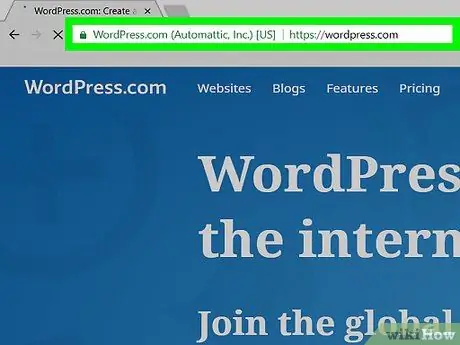
Pas 1. Obriu WordPress
Visiteu https://wordpress.com amb el vostre navegador. Un cop hàgiu iniciat la sessió, veureu el tauler del lloc de WordPress.
Si no heu iniciat la sessió, feu clic a iniciar Sessió a l'extrem superior dret de la pàgina, introduïu l'adreça electrònica i la contrasenya.
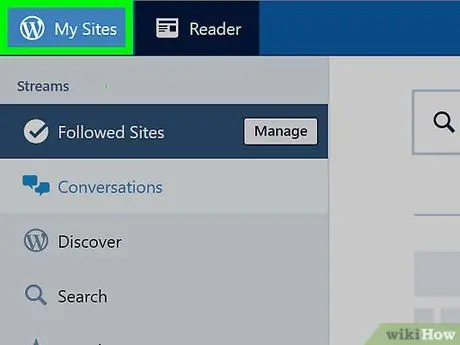
Pas 2. Feu clic a El meu lloc a l'extrem superior esquerre de la pàgina
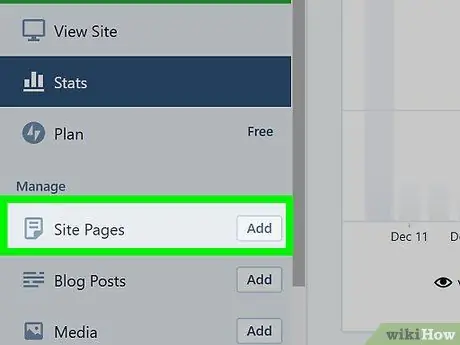
Pas 3. Obriu la pàgina que voleu inserir la presentació de diapositives
Les pestanyes per a diferents pàgines de bloc es troben generalment a la part superior de la pàgina.
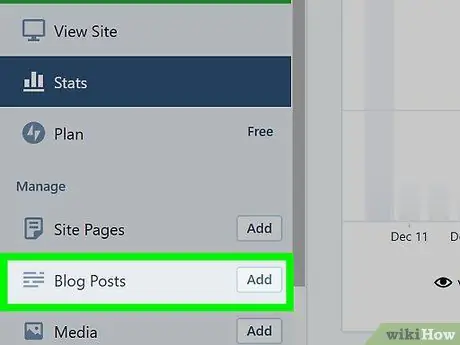
Pas 4. Cerqueu la pestanya "Publicacions del bloc" a la part esquerra de la pàgina, just a sota de la capçalera "Gestiona"
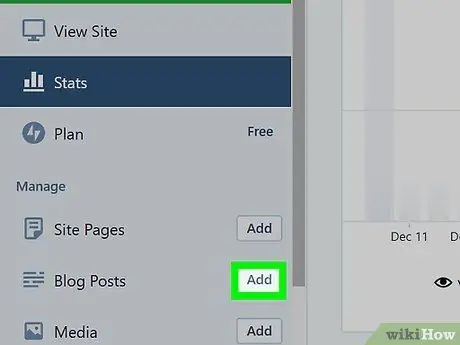
Pas 5. Feu clic al botó Afegeix situat al costat de la pestanya "Publicacions del bloc"
Veureu una finestra per crear una publicació.
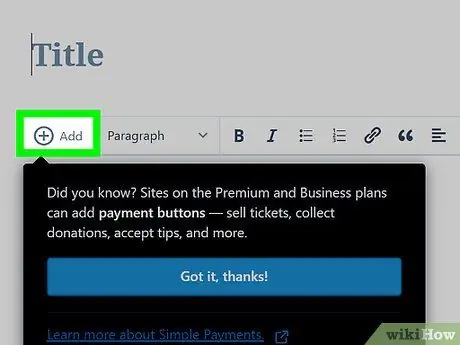
Pas 6. Feu clic a Afegeix a l'extrem superior esquerre de la finestra de publicació
Veureu un menú desplegable.
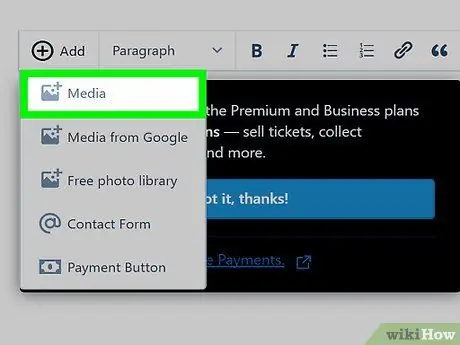
Pas 7. Feu clic a Multimèdia a la part superior del menú desplegable
S'obrirà una finestra que conté totes les fotos del vostre bloc de WordPress.
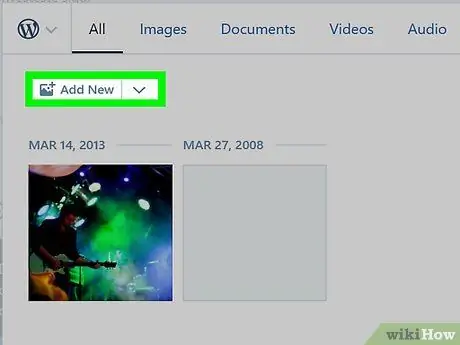
Pas 8. Afegiu fotos si cal
Si la foto que voleu no és a la vostra biblioteca multimèdia de WordPress, feu clic a Afegir nou a l'extrem superior esquerre de la finestra, seleccioneu la foto que vulgueu afegir i feu clic a Obert a l'extrem inferior dret de la finestra.
Omet aquest pas si has penjat totes les fotos a la teva biblioteca multimèdia de WordPress
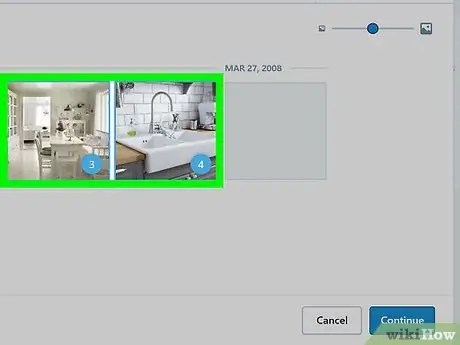
Pas 9. Seleccioneu una foto
Feu clic a cada foto que vulgueu afegir a la presentació de diapositives. La foto seleccionada mostrarà un número a l'extrem inferior dret.
Si heu penjat una foto al pas anterior, se seleccionarà per defecte
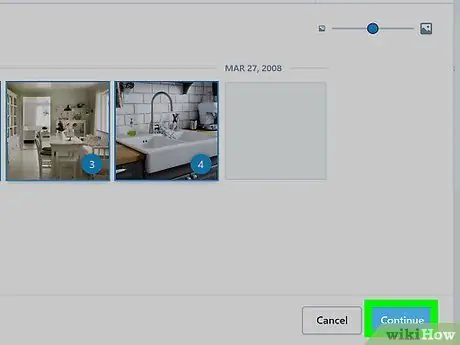
Pas 10. Feu clic al botó blau Continua a l'extrem inferior dret de la finestra
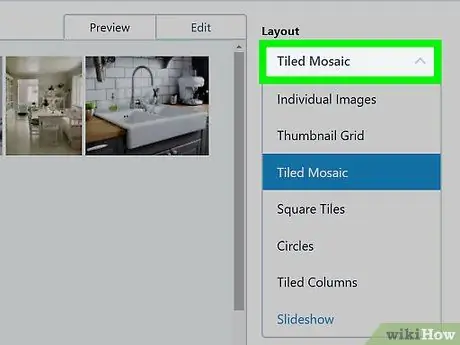
Pas 11. Feu clic al quadre "Disseny" a l'extrem superior dret de la finestra
Veureu un menú desplegable.
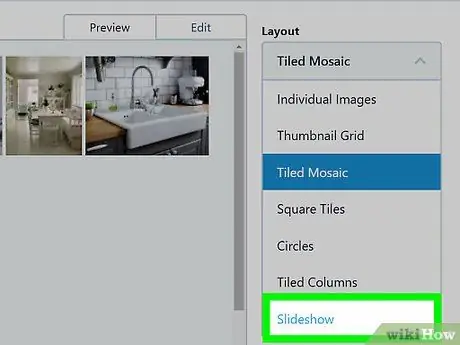
Pas 12. Feu clic a Presentació de diapositives a la part inferior del menú
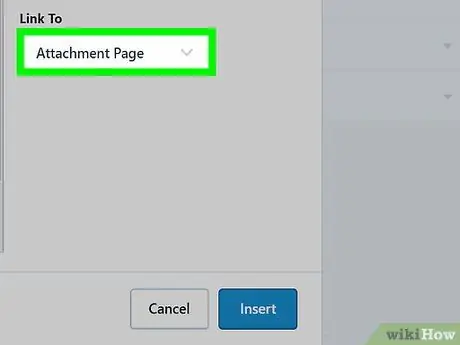
Pas 13. Seleccioneu una altra opció si ho desitgeu
Podeu aleatoritzar l'ordre de les imatges fent clic a "Ordre aleatori". També podeu canviar l'enllaç de la imatge si feu clic al quadre "Enllaça a" i seleccioneu les opcions disponibles.
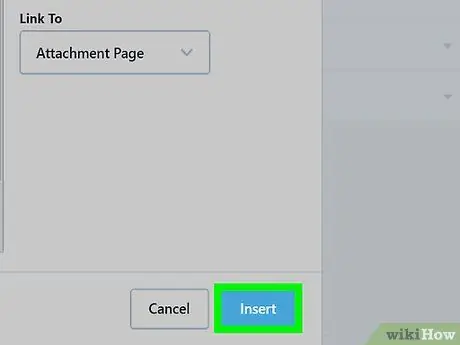
Pas 14. Feu clic al botó blau Insereix a l'extrem inferior dret de la pàgina
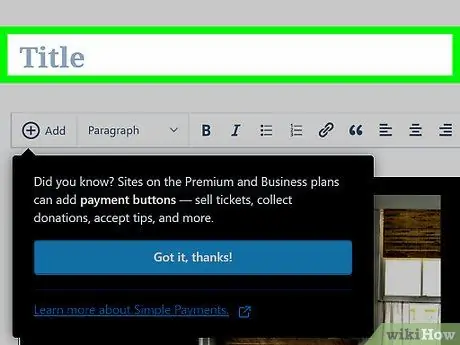
Pas 15. Introduïu un títol i un text
Podeu introduir un títol a la columna "Títol" de la part superior esquerra de la pàgina i afegir text a la publicació a la part inferior del quadre de presentació de diapositives.
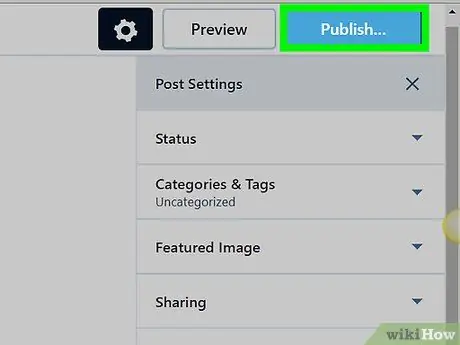
Pas 16. Feu clic al botó blau Publica … a l'extrem superior dret de la pàgina
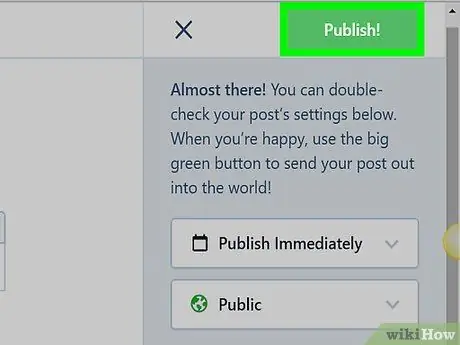
Pas 17. Feu clic a Publica quan se us demani que publiqueu la presentació de diapositives al vostre lloc de WordPress
Consells
Sempre acrediteu el propietari de la foto i demaneu permís abans d’enviar-la si és possible
Advertiment
- Si publiqueu contingut protegit per drets d'autor sense permís, és possible que el vostre bloc estigui tancat.
- Si manteniu diverses imatges, l’accés al vostre lloc de WordPress es ralentirà.






